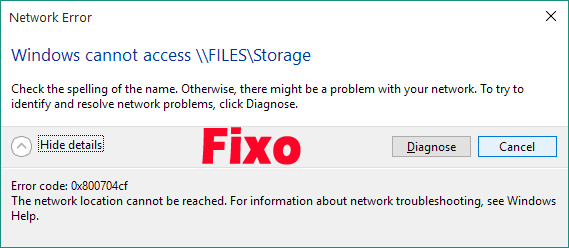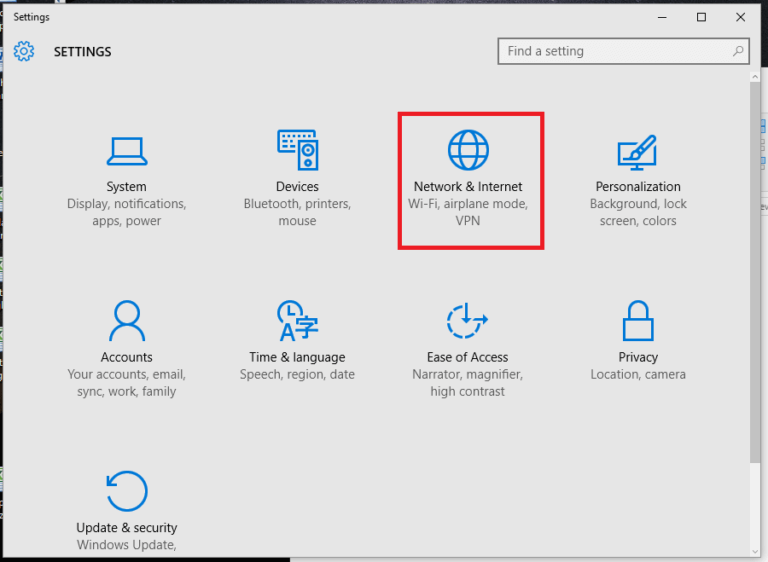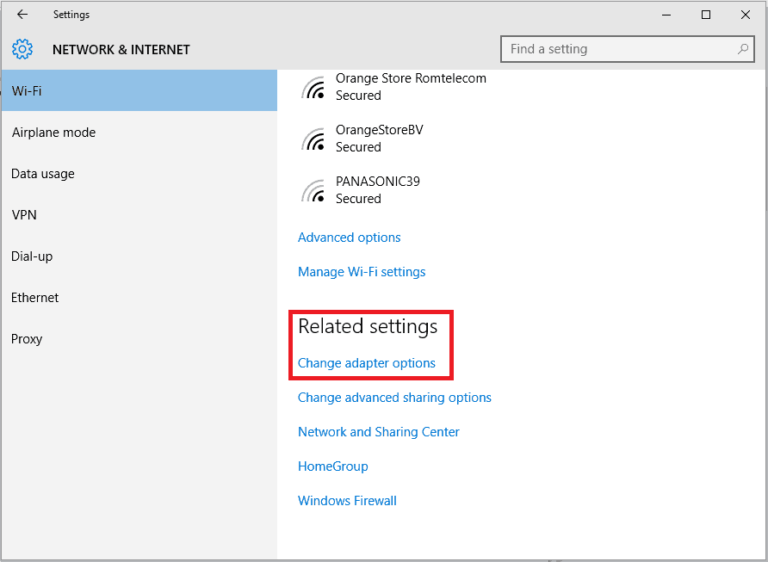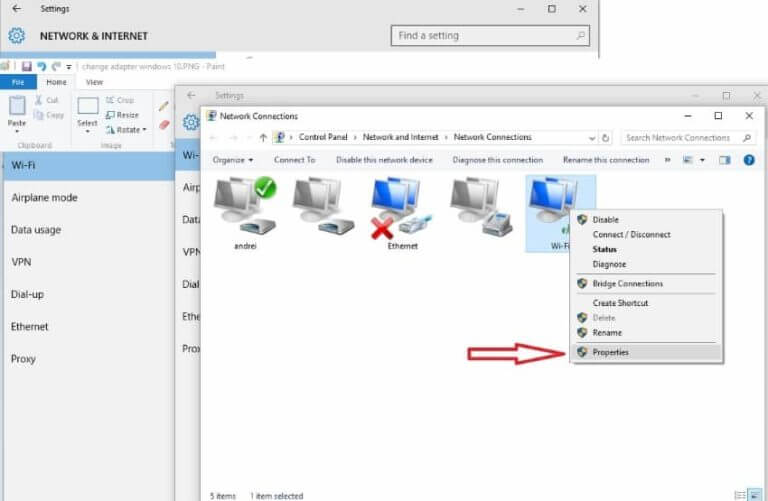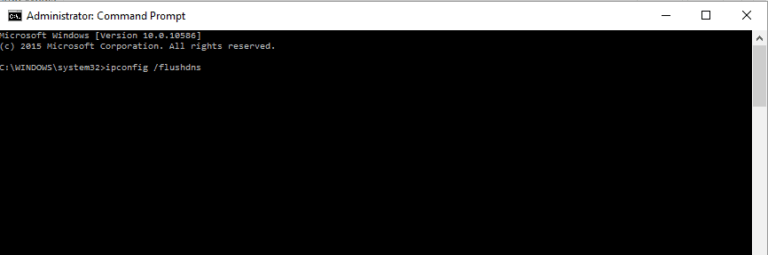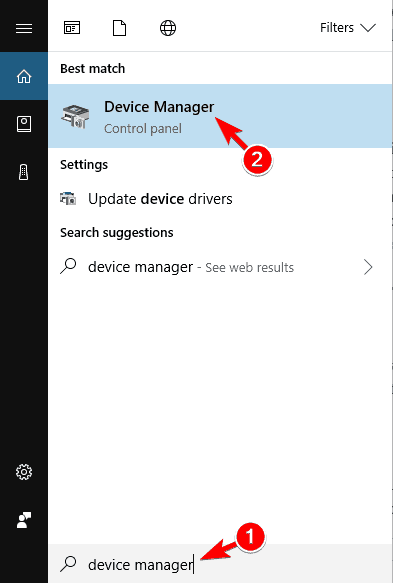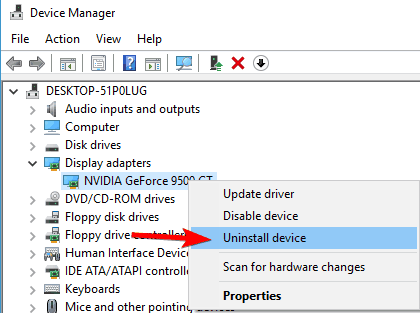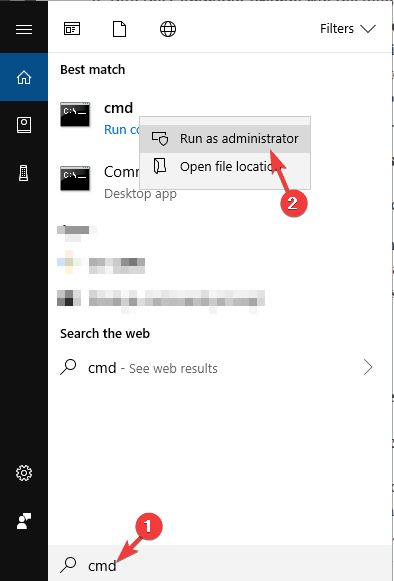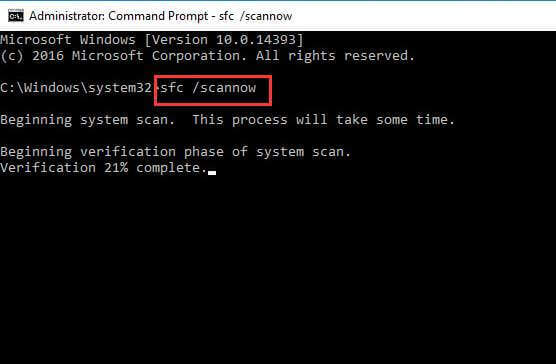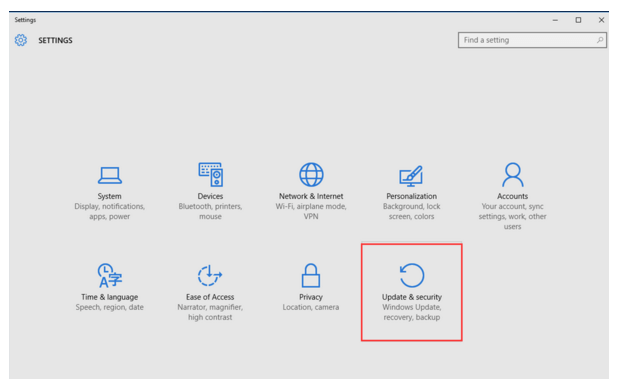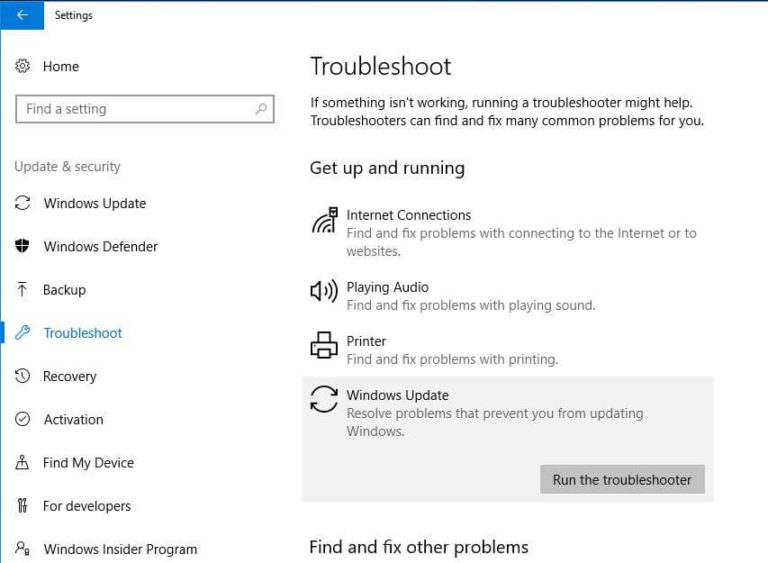O seu PC está conectado à rede, mas você não consegue acessar o PC da rede?
Se SIM, não se preocupe, pois você pode resolver facilmente o erro 0x800704cf, seguindo as soluções fornecidas no artigo.
Mas, seguindo as correções, primeiro saiba mais sobre o código de erro 0x800704cf.
Bem, o erro de rede é muito irritante, pois isso impede que os usuários acessem o Network PC. E sempre que eles tentam acessar qualquer PC da rede, eles recebem uma mensagem de erro:
Código de erro 0x800704cf: O local da rede não pode ser alcançado.
Portanto, sem corrigir a mensagem de erro 0x800704cf, você não pode compartilhar arquivos usando o File Explorer. Este erro 0x800704cf é semelhante aos outros erros do Windows e precisa ser corrigido em breve.
Não se preocupe, discutirei tudo e tudo o que você precisa saber sobre como corrigir as mensagens de erro de rede no computador.
Portanto, siga todas as correções abaixo fornecidas que são testadas e funcionaram para a maioria dos usuários.
Table of Contents
Como corrigir erro de rede 0x800704cf no Windows 10 / 8.1 / 8 e 7?
Correção 1: Desmarque o Network Client para Windows Network
- Encontre o ícone de Rede presente na barra de tarefas e clique com o botão direito do mouse nela.
- Agora, clique no centro Abrir Rede e Compartilhamento e escolha a opção Alterar Configuração do Adaptador presente à esquerda.
- Aqui você verá a janela com todas as conexões de rede. Você precisa clicar com o botão direito do mouse no Wi-Fi e selecionar Propriedades.
- Agora, desmarque Client for Microsoft Network e clique em OK.
- Isso é tudo, você corrigiu o erro 0x800704cf na tela.
Correção 2: redefinir pilha TCP / IP
- Abra o prompt de comando com privilégio de administrador. Clique no menu Iniciar-> procurar o ‘cmd’, clique com o botão direito do mouse no prompt de comando e escolha execuções como administrador.
- Digite ipconfig / flushdns, no prompt de comando e pressione a tecla Enter. Este comando irá limpar o cache DNS,
- Agora, digite nbtstat -RR e pressione a tecla Enter. Esse comando atualizará o nome do NetBIOS.
- Depois disso, redefina as configurações de IP digitando o comando netsh int ip reset e clicando em Enter.
- Por fim, restaure o Catálogo Winsock. Para isso, digite netsh winsock reset e clique em Enter.
- Reinicie seu PC e você verá que o erro é corrigido.
Corrigir 3: remover adaptadores de rede
- Clique no botão Iniciar e procure o Gerenciador de Dispositivos. Clique no primeiro resultado da pesquisa para abrir o Gerenciador de Dispositivos.
- Escolha Exibir e selecione para Mostrar dispositivos ocultos.
- Clique nos Adaptadores de Rede para expandi-lo
- Agora, clique em cada um dos adaptadores disponíveis no seu PC e selecione Desinstalar.
- Por fim, escolha Ação e clique em Verificar modificações de hardware.
- Depois de terminar esta tarefa, reinicie o seu PC.
Correção 4: Executar SFC Scan
- Abra o prompt de comando com privilégio de administrador. Clique no menu Iniciar-> procurar o ‘cmd’, clique com o botão direito do mouse no prompt de comando e escolha execuções como administrador.
- Agora você precisa digitar sfc/scannow e pressionar a tecla Enter para executar o comando.
Este comando digitalizará os arquivos do sistema do seu PC / laptop e se os corrigir automaticamente.
Correção 5: Execute o Windows Troubleshooter
- Primeiro, clique com o botão direito do mouse no botão Iniciar e selecione Configurações
- Agora clique em Atualização e segurança
- Depois, no lado esquerdo, selecione Solução de problemas.
- No painel direito, role para baixo e localize o adaptador de rede
- Clique em Executar o solucionador de problemas
- Aguarde até o momento em que termina a verificação e relata quaisquer problemas encontrados ou não
#Microsoft recomendada Solution para sistemas Windows Server 2003
Os engenheiros da Microsoft fornecem essa correção específica para todos os sistemas em execução no Windows Server 2003.
Alguns dos sinais comuns que aparecem junto com esta mensagem no Windows Server 2003 são:
- Você não conseguirá acessar os compartilhamentos do sistema do servidor Windows em outros computadores.
- Nos outros sistemas, você não poderá acessar os compartilhamentos neste servidor. Você pode receber este erro:
\\ <computername>
O local da rede não pode ser alcançado. Para obter informações sobre solução de problemas de rede, consulte a Ajuda do Windows.
Se você estiver executando o IPCONFIG, verá “NetBIOS over Tcpip” desativado. Porém, quando você for para a propriedade da GUI da placa de rede, a opção “NetBIOS over Tcpip” será definida como Ativada.
Para resolver esse problema, basta seguir as soluções fornecidas com cuidado.
- Abra a janela do editor de registro. Para fazer isso, pressione Windows + R e, na caixa de diálogo exibida, digite regedit e pressione a tecla Enter.
- Depois de abrir a janela Editor do Registro, verifique agora a seguinte chave do Registro:
[HKEY_LOCAL_MACHINE \ SYSTEM \ CurrentControlSet \ Services \ NetBT \ Parameters]
- Agora, pesquise o valor “TransportBindName” existe. Se não existir, crie-o. Se algum deles estiver incorreto, altere os dados. Os valores devem ser assim:
Name: TransportBindName
Type: REGSZ
Value: \Device\
- Por fim, na mesma chave do registro, se o valor de “SMBDeviceEnabled” estiver definido como 0, altere o valor para 1.
Name: SMBDeviceEnabled
Type: REG_DWORD
Value: 1
Isso é tudo.
Melhor e fácil solução para corrigir erro de rede 0x800704cf
No entanto, se você não conseguir corrigir o código de erro 0x800704cf após aplicar todas as correções acima, tente o Windows reparo Ferramenta.
Esta ferramenta é muito útil para corrigir diferentes tipos de erros do Windows, como erro de DLL, erro de BSOD, infecção por malware ou vírus, desligamento inesperado do sistema, erros de registro e muito mais.
Este software foi especialmente desenvolvido por um grupo de profissionais para lidar com erros relacionados ao sistema Windows. Ele corrigirá problemas de registro, malware ou outros problemas semelhantes.
E você não precisa de nenhum tipo de habilidade profissional para executar esta ferramenta. Simplesmente faça o download, instale e execute esta ferramenta, ela começará a verificar automaticamente o seu PC e corrigirá todos os tipos de problemas presentes no seu PC.
Obtenha Windows reparo Ferramenta para corrigir facilmente o erro 0x800704cf
Conclusão
Espero que as correções acima especificadas fornecidas ajudem você a resolver o código de erro 0x800704cf no Windows 10 / 8.1 / 8 e 7.
Eu tentei o meu melhor nível para fornecer as melhores maneiras possíveis para corrigir o código de erro 0x800704cf.
Experimente as soluções fornecidas uma a uma com cuidado para evitar mais problemas e tornar seu computador rápido e sem erros.
Espero que o artigo funcione para você, se você tiver alguma dúvida, comentário ou sugestão, sinta-se à vontade para nos escrever na seção de comentários abaixo.

Always up to help others with their PC-related issues, Jack loves to write on subjects such as Windows 10, Xbox, and numerous technical things. In his free time, he loves to play with his dog “Bruno” and hang out with his friends.